Como desativar notificações no seu iPhone ou iPad

Aplicativos para iPhone e iPad precisam obter permissão para enviar notificações, mas ainda assim é fácil acabar com um telefone barulhento que não pare zumbido. Veja como obter apenas as notificações de que você gosta.
Como desativar as notificações de um aplicativo
Para desativar as notificações de um aplicativo, abra o aplicativo Configurações e toque na categoria "Notificações".
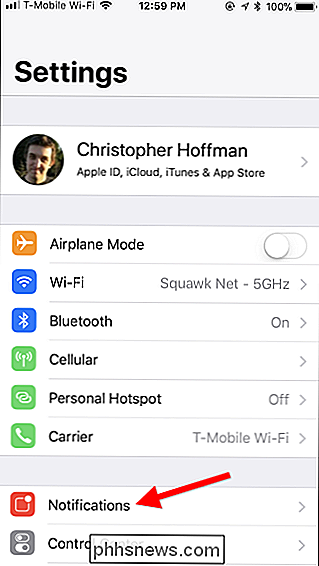
Em "Estilo de notificação" seção, você verá uma lista de todos os aplicativos instalados no momento, capazes de exibir notificações. Em cada aplicativo, você verá o tipo de notificação que eles podem exibir. Se um aplicativo não puder mostrar notificações (ou você já tiver desativado esse aplicativo), a palavra "Desativar" será exibida.
Toque em um aplicativo da lista para alterar suas configurações de notificação.
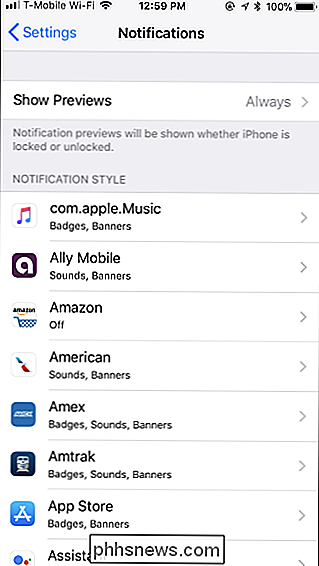
Desative a opção "Permitir notificações" do aplicativo para desativar todas as notificações do aplicativo.
Toque na opção " Você também pode desativar tipos específicos de notificações para aplicativos. Por exemplo, talvez você queira receber mensagens de notificação de um aplicativo, mas não deseja sons audíveis. Ou, talvez você queira ver um selo no ícone do aplicativo, mas não deseja que nenhum banner de notificação seja exibido. Para alterar o modo como um aplicativo exibe notificações, ajuste as opções na tela Notificações, em vez de desativar totalmente as notificações. Por exemplo, desative o controle deslizante "Sons" se quiser desativar sons ou desative todas as opções em "Alertas" se não quiser ver nenhuma mensagem de notificação. RELATED: Como receber somente notificações para e-mails que interessam no seu iPhone Alguns aplicativos oferecem ainda mais opções. Por exemplo, o aplicativo Mail fornece alguns recursos úteis para receber notificações apenas de e-mails importantes, ignorando a maioria dos e-mails que você recebe. Assim, você pode marcar determinados contatos como "VIPs" de dentro do aplicativo Mail e, em seguida, ativar as notificações para VIPs, enquanto desabilita outras notificações por e-mail em Configurações> Notificações> E-mail. Você também pode habilitar notificações por email somente para segmentos de conversação específicos se estiver aguardando uma resposta para algo. RELACIONADO: Como ocultar notificações confidenciais da tela de bloqueio do seu iPhone Se você quiser apenas desativar as notificações Por motivos de privacidade, você pode alternar a opção "Mostrar visualizações" para todos os aplicativos ou apenas um aplicativo nas configurações de Notificações. Isso impede que qualquer pessoa com acesso ao seu telefone bisbilhote o conteúdo de suas notificações sem primeiro desbloquear o telefone. RELACIONADAS: Como impedir que o seu iPhone toque duas vezes quando Você obtém mensagens de texto Por padrão, o seu iPhone o alerta duas vezes sempre que você recebe um SMS ou iMessage. Ele liga a tela, mostra a notificação e faz um som com o dobro de alguns minutos de intervalo sempre que você recebe uma mensagem. Este recurso foi criado para chamar a atenção da sua atenção, caso você tenha perdido a primeira vez. Se você achar isso irritante, poderá desativar as notificações repetidas em Configurações> Notificações> Mensagens. Toque em "Repetir Alertas" na parte inferior da tela e defina-o para a opção "Nunca". Você também pode alertá-lo ainda mais vezes, se desejar. RELACIONADO: Como bloquear automaticamente as chamadas de spam em um iPhone Se telefonemas indesejados ou mensagens de texto com spam estiverem incomodando você, você poderá usar um telefonema e aplicativo de filtragem de mensagens de texto como o Hiya. Eles bloqueiam chamadas recebidas e textos de golpistas conhecidos. Para configurar isso, basta instalar o aplicativo e ativá-lo. Você pode então ir para Configurações> Telefone> Bloqueio de chamadas e identificação para ativar o aplicativo para bloqueio de chamadas telefônicas e Configurações> Mensagens> Desconhecido e Spam para ativar o aplicativo para bloqueio de mensagens de texto. Você também pode bloquear o telefone individual números daqui, se houver uma pessoa ou empresa específica que continue contatando você contra seus desejos. RELACIONADOS: Como configurar Não perturbe no seu iPhone e iPad Se as chamadas telefônicas em geral estiverem incomodando você, você pode usar o modo Não perturbe para silenciar as chamadas recebidas. Você pode permitir chamadas telefônicas recebidas somente a partir dos números que você especificar, de forma que você ainda receba chamadas das pessoas de seu interesse Para alterar essa opção, vá para Configurações> Não perturbe. A opção “Permitir chamadas de” controla quais chamadas de telefone você recebe no modo Não perturbe. Defina-o como "Favoritos" e as chamadas de seus contatos favoritos serão permitidas. Você pode visualizar e gerenciar seus contatos favoritos abrindo o aplicativo de discagem “Telefone” no seu iPhone e tocando no ícone “Favoritos” na parte inferior da tela. Por padrão, o modo Não Perturbe também permite que as chamadas sejam atendidas. o chamador faz duas tentativas de ligar para você em três minutos, garantindo que as chamadas de emergência possam chegar até você de outro número. Você pode alterar isso desativando a opção "Chamadas repetidas", se desejar. Para ativar o modo Não perturbe, deslize para cima a partir da parte inferior da tela para acessar o Centro de controle e toque na tela Não em forma de lua. Informe o ícone ou vá para Configurações> Não perturbe e defina uma programação personalizada para quando você quiser que seu telefone ative e desative o modo Não perturbe. RELACIONADO: Como desativar alertas de emergência em seu smartphone Embora seja fácil ser sugado para ver muitas notificações no seu iPhone ou iPad, você tem muitas opções para controlá-las. Os aplicativos que você instalar no futuro não poderão mostrar notificações, a menos que você os conceda especificamente. Novos aplicativos solicitarão essa permissão na primeira vez que você executá-los. Há opções para controlar as notificações também. Por exemplo, se você acessar Configurações> Notificações e rolar até a parte inferior da tela, encontrará até opções para desativar alertas AMBER e outras mensagens de alerta de emergência. Em resumo, você não precisa conviver com esses aborrecimentos. Se algo estiver incomodando você no seu telefone, provavelmente você pode desativá-lo.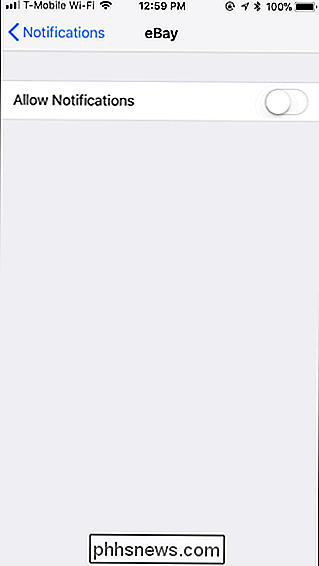

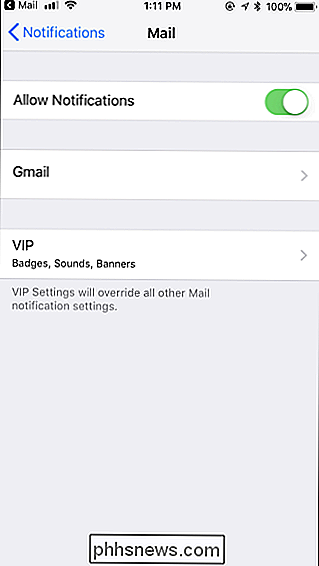
Como parar de irritar mensagens e fazer chamadas telefônicas
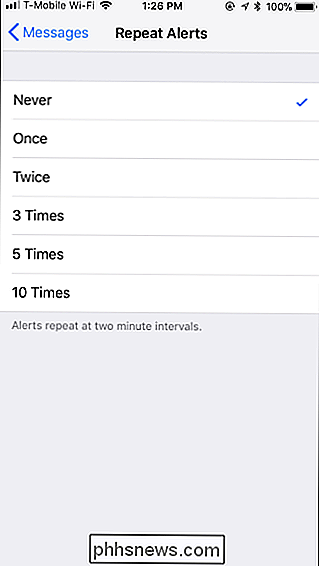
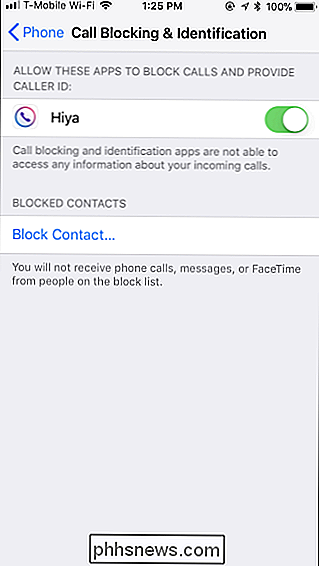
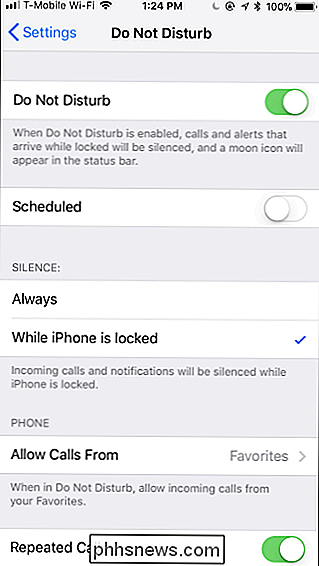
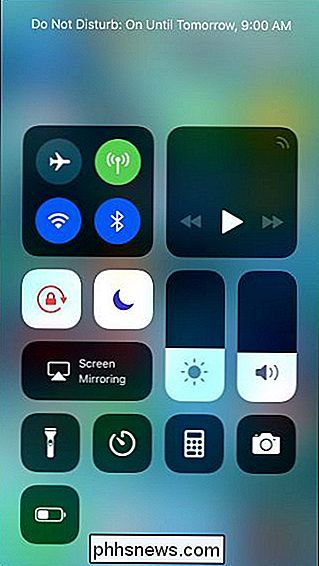
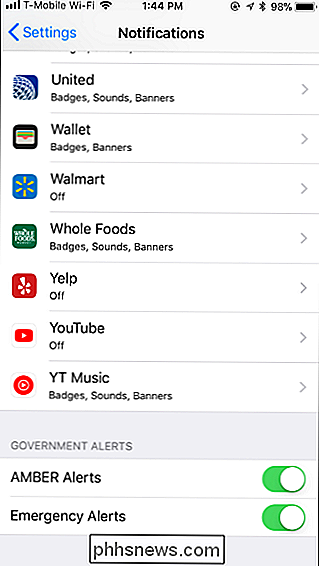

O que é o coreauthd e por que ele está sendo executado no meu Mac?
Você está procurando no Activity Monitor para ver o que está sendo executado no seu Mac, quando percebe algo não-familiar: coreauthd. O que é esse processo? Primeiro de tudo, é parte do macOS, então não se preocupe com isso ser nefasto. Mas aqui está uma rápida olhada no que ele faz. RELACIONADO: O que é este processo e por que ele está sendo executado no meu Mac?

Qual é a diferença entre o Windows de 32 bits e o Windows de 64 bits?
Seja comprando um computador novo ou atualizando um antigo, é provável que você encontre o “64-bit” designação e se perguntou o que isso significava. Continue lendo enquanto explicamos o que é o Windows 64 bits e por que você gostaria de um pedaço desse bolo de 64 bits. RELATED: Como eu sei se estou executando 32 bits ou 64 bits Windows?



